Използване на любими с приложението Mac Apple Maps
Maps, приложението за картографиране на Apple, което беше представено с OS X Mavericks, е популярен и лесен начин да се ориентирате почти навсякъде по света.
Много от функциите, открити във версиите на iPhone и iPad на Приложение Карти са достъпни за потребителите на Mac, включително възможността да добавяте любимите си местоположения.
Информацията е, че тази статия се отнася за приложението Карти в следните операционни системи: macOS Catalina (10.15), macOS Mojave (10.14), macOS High Sierra (10.13), macOS Sierra (10.12), OS X El Capitan (10.11), OS X Yosemite (10.10) и OS X Mavericks (10.9).
Използване на любими в Карти
Функцията Предпочитани ви позволява да запазите местоположение навсякъде по света и бързо да се върнете към него. Идентифицирането на любими в Карти е като използването отметки в Safari. Можете да съхранявате често използвани местоположения в списъка си с любими на Карти, за да изведете бързо запазен сайт. Въпреки това, функцията Maps Favorites предлага по-голяма гъвкавост от отметките в Safari. Предпочитаните ви дават бърз достъп до информация, отзиви и снимки на местата, които запазвате.
Как да получите достъп до любимите на картата
За да получите достъп до любимите си сайтове, щракнете върху лупа икона в лентата за търсене. (В ранните версии на Карти щракнете върху Отметки икона в лентата с инструменти на Карти.) След това щракнете Любими или Икона с любими (сърце) в падащия панел, който се показва.
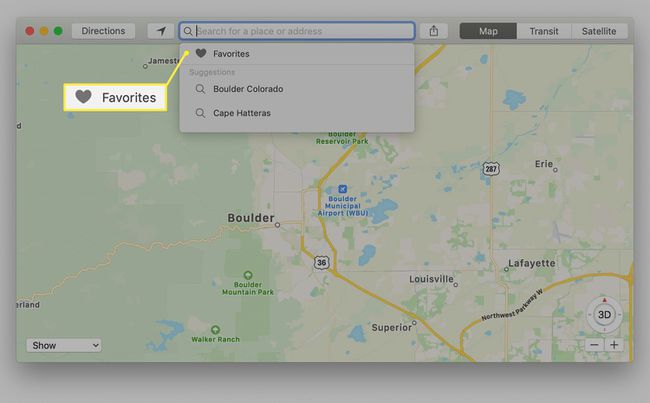
Левият панел на екрана Предпочитани съдържа категории за Любими, Скорошни, Всички контакти и Контакти групи от вашето приложение Контакти. Maps предоставя бърз достъп до всички ваши Контакти при предположението, че може да искате да начертаете местоположението на контакт, ако записът съдържа адрес.
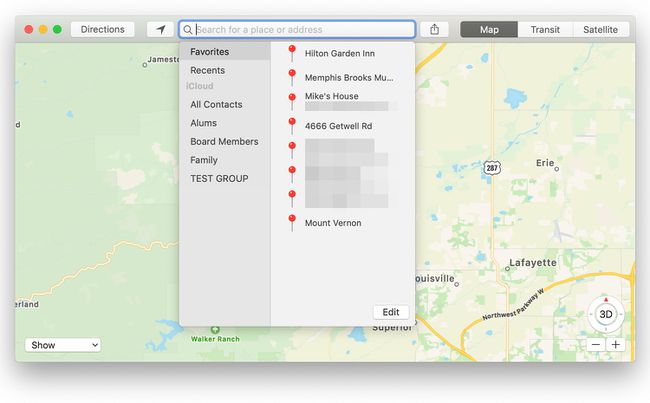
- В Любими категория съдържа вашите запазени места. Те може да са ресторанти, фирми, домове на приятели, забележителности или места, в които сте залепили щифт в приложението Карти. Функцията Предпочитани започва с празен списък, но можете да добавите любимите си места по няколко начина.
- В Наскоро категория съдържа списък с наскоро посетени местоположения в Карти. Всеки път, когато въведете адрес в лентата за търсене, използвате любим или използвате адреса на контакт, за да отидете на местоположение в Карти, това местоположение се добавя към списъка Скорошни. Скорошни също включва всички фиксирани местоположения, дори когато щифтът няма име.
- В Контакти категория съдържа всичките ви контакти групи. Можете да щракнете върху всяка група, за да намерите конкретен контакт. Можете също да използвате лентата за търсене в листа Предпочитани, за да намерите конкретен контакт. Контактите, които включват използваем адрес, се показват с удебелен текст, докато контактите, на които липсва информация за адреса, се показват със сив текст. Щракнете върху полето за адрес в контакт, за да отидете на това местоположение в Карти.
Добавяне на любими в Карти
Когато започнете да използвате Карти за първи път, списъкът с любими е празен, готов да го попълните с интересни за вас места. Въпреки това, може да забележите, че в списъка с предпочитани няма метод за добавяне на нов фаворит. Любими се добавят от картата, като се използва един от няколко метода.
Добавете любими с помощта на лентата за търсене
Използвайте лентата за търсене в горната част на приложението Карти, за да въведете любимо местоположение.
-
Въведете местоположение или име на място в лентата за търсене на Карти. Ако повече от едно местоположение имат едно и също име, изберете това, което търсите в левия панел. Maps ви отвежда до това местоположение и пуска щифт и банер с адрес на картата.
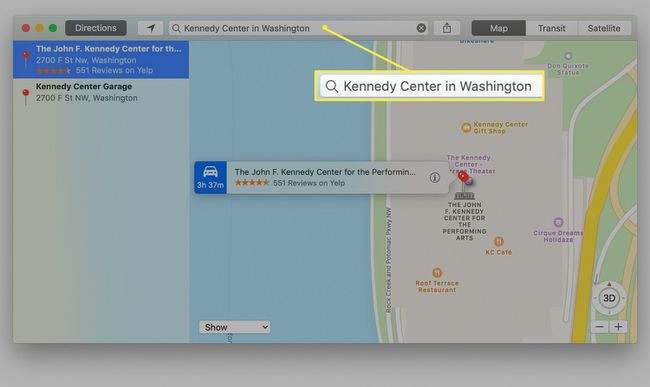
-
Щракнете върху адресен банер до щифта, за да отворите прозореца с информация. В зависимост от местоположението може да има много информация или просто да посочи адреса и разстоянието от вас.
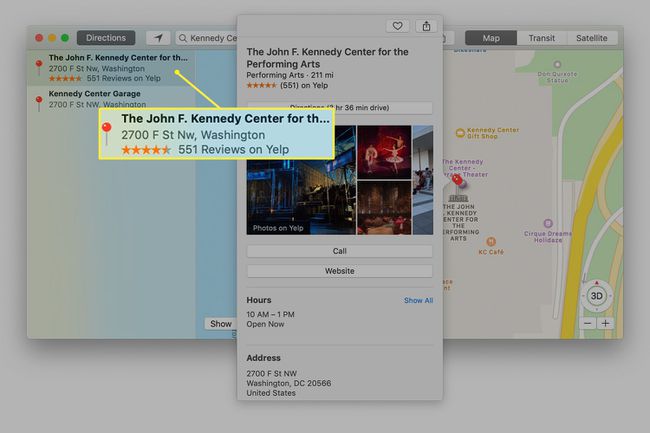
-
При отворен прозорец с информация щракнете върху Икона с любими (сърце) в горната част на екрана, за да добавите местоположението към Любими.
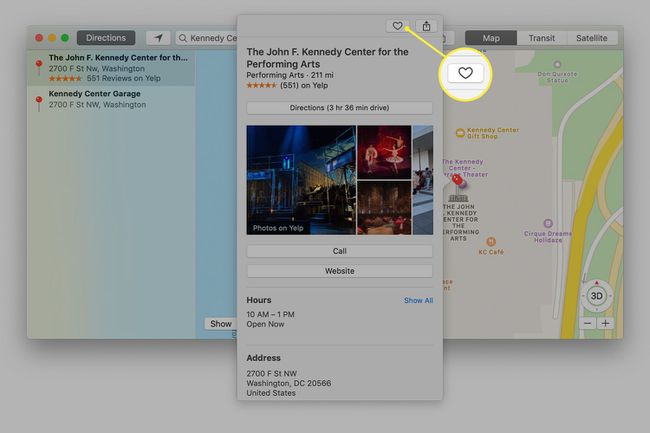
Добавете любими чрез ръчно пускане на щифтове
Ако се лутате из карта и попаднете на местоположение, към което искате да се върнете по-късно, можете да пуснете карфица и след това да добавите местоположението към любимите си.
За да извършите този тип добавяне, превъртете по картата, докато намерите местоположение, което ви интересува. Тогава:
-
Поставете курсора върху позицията, която искате да запомните. След това щракнете с десния бутон и изберете Пуснете щифт от изскачащото меню.
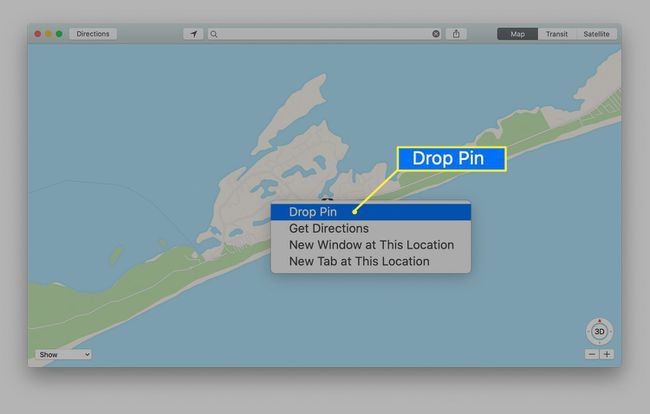
-
Адресът, показан в банера на щифта, е най-доброто предположение за местоположението. Понякога ще видите набор от адреси, като 201-299 Main St. Друг път Карти показва точен адрес. Ако добавите щифт в отдалечен район, Картите може да показват само регионално име, като Wamsutter, WY. Адресната информация, която щифтът показва, зависи от количеството данни, които Картите съдържат за това местоположение.
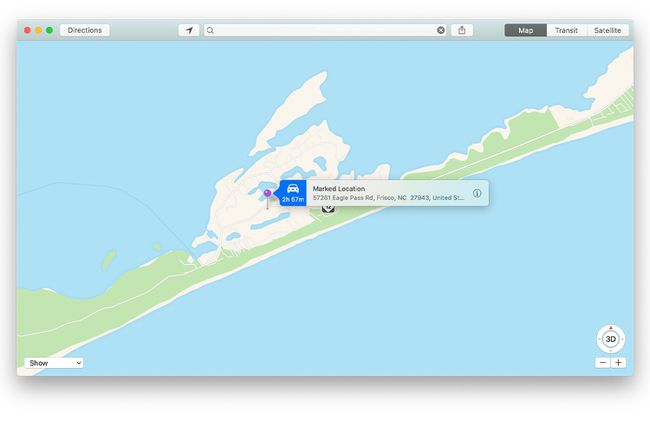
След като пуснете щифт, щракнете върху щифтов банер за да отворите информационния прозорец.
-
Ако искате да запазите местоположението, щракнете върху Сърцето икона в информационния прозорец, за да добавите местоположението към любимите си.
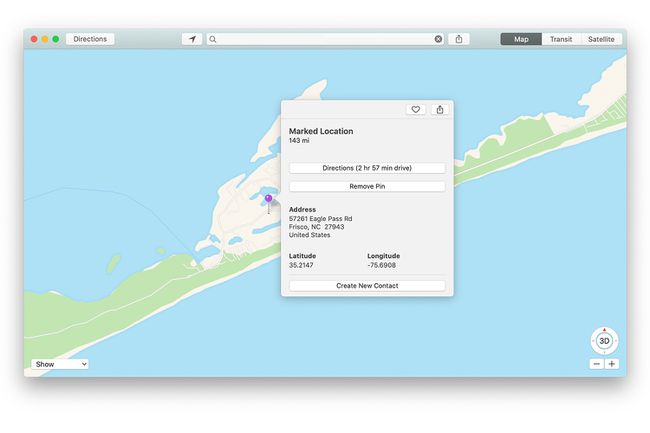
Добавете любими с помощта на менюто Карти
Друг начин да добавите любим е да използвате менюто Редактиране в Карти. Ако искате да се върнете в същата област в Карти, направете следното:
Позиционирайте областта, която искате да предпочитате в прозореца на Карти. Най-добре е местоположението, което искате да добавите като любимо, да е приблизително центрирано в инструмента за преглед на карти.
-
От лентата с менюта Карти изберете редактиране > Пуснете щифт за да пуснете щифт в центъра на екрана на картата.
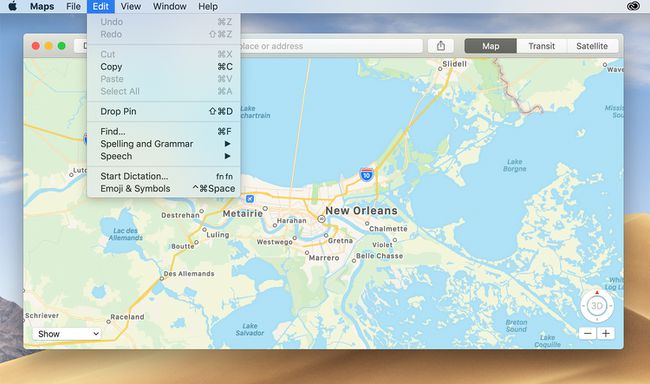
-
Това добавя щифт и флаг за местоположение в центъра на картата, използвайки името Маркирано местоположение, понякога с регионален индикатор, а понякога и с адрес. Можете да редактирате името, за да добавите по-точна информация, след като влезете в любимите си.
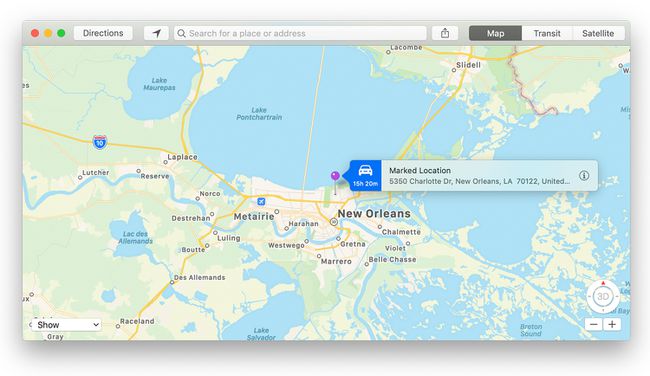
-
Щракнете върху флаг за местоположение и изберете Икона на сърце за да запазите маркираното местоположение като любимо. Можете да редактирате информацията за местоположението, за да бъде по-точна по-късно.

Редактиране или изтриване на любими
Можете да промените името на любимо или да изтриете любимо местоположение в екрана Предпочитани. Въпреки това, не можете да промените адреса или информацията за местоположението на любимия там.
За достъп и редактиране на името на любимо, за да го направи по-описателно, щракнете върху лупа икона в лентата с инструменти за търсене на Карти, последвана от Любими в падащото меню и Любими в страничната лента, както е описано по-рано.
-
Щракнете върху редактиране бутон в долния десен ъгъл на панела Предпочитани.
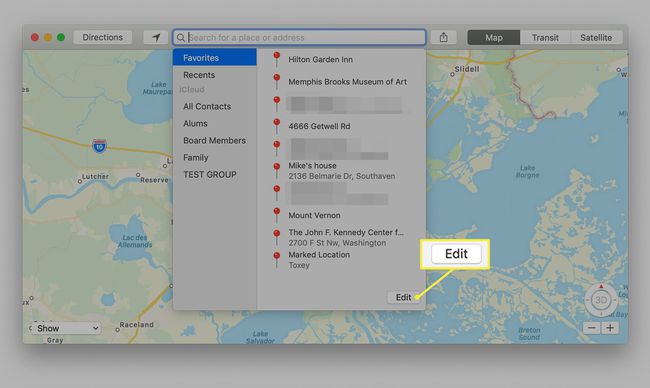
-
Всички предпочитани местоположения вече могат да бъдат редактирани. За да изтриете любим, щракнете върху х вдясно от името на любимия. Променете името на любим, като щракнете в полето за име и въведете ново име или редактирате съществуващото име. Щракнете върху Свършен за да запазите промените.

Предпочитаните са удобен начин да следите местата, които сте посетили или искате да посетите. Ако все още не сте използвали Любими с Карти, опитайте да добавите няколко местоположения. Забавно е да използвате Карти, за да видите всички места, които смятате, че са достатъчно интересни, за да добавите като Любими.
